關閉 Microsoft Teams 中的動畫
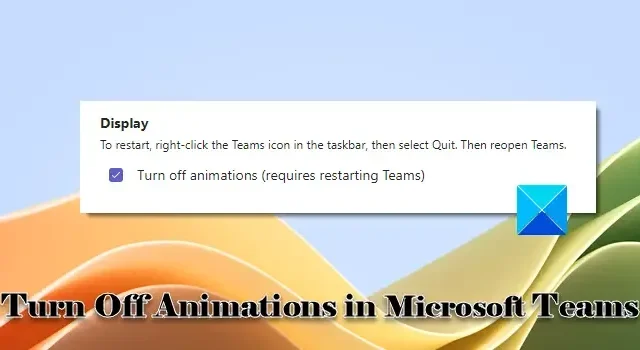
如果您想關閉 Microsoft Teams 中的動畫,這篇文章將為您提供協助。表情符號和貼紙等動畫提供了一種很好的方式來表達自己或在無法言語時進行溝通。儘管在 Teams 聊天中發送或接收動畫 GIF 很常見,但一些用戶可能會發現它們在與客戶或同事進行嚴肅對話時會分散注意力。
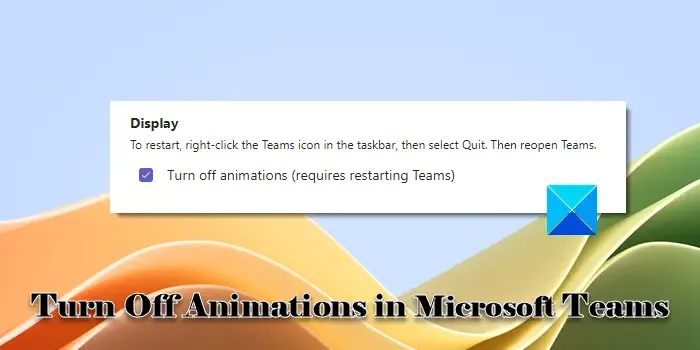
那些不喜歡 Microsoft Teams 中的動畫的人可以將其關閉。Microsoft 允許我們透過兩種不同的方式做到這一點。在這篇文章中,我們將詳細向您展示如何停用 Teams 聊天視窗中的動畫。
如何關閉 Microsoft Teams 中的動畫

- 從 Teams 應用程式設定關閉動畫
- 從 Teams 管理中心關閉動畫
關閉動畫並不意味著您將完全停用它們。您仍然會在聊天中收到它們,但它們將不再自動播放。要觀看動畫,您需要手動點擊播放按鈕。
從 Teams 應用程式設定關閉動畫

此方法適合Teams個人用戶。它使他們能夠手動關閉其團隊帳戶的動畫。
啟動 Teams 用戶端應用程序,然後點擊應用程式視窗右上角的三點圖示。從出現的選單中選擇設定。
設定一般顯示![]()
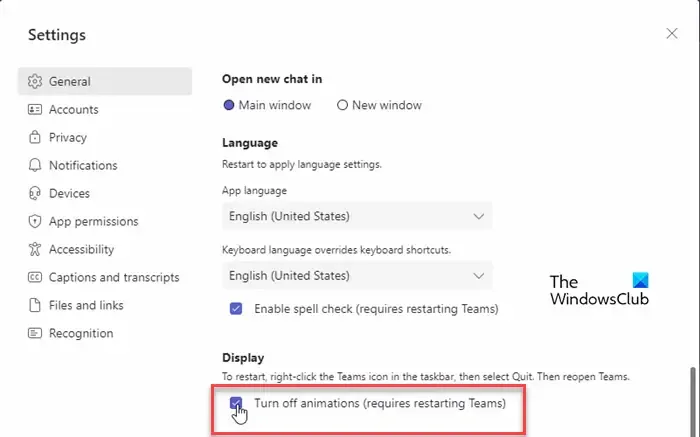
現在,按一下「關閉動畫(需要重新啟動 Teams)」選項的複選框,然後關閉「設定」面板。然後退出 Teams 並重新啟動應用程式以應用變更。
從現在開始,每當有人透過聊天向您發送動畫 GIF 時,它都不會自動播放。
從 Teams 管理中心關閉動畫
此方法適合 Teams 管理員關閉組織內所有使用者的 GIF、表情包和貼紙。
訊息傳遞策略應用程式設定策略管理中心![]()
如果您是管理員,您可以編輯全域原則並根據需要進行自訂,或者建立自訂策略並將其指派給所需的使用者群組。
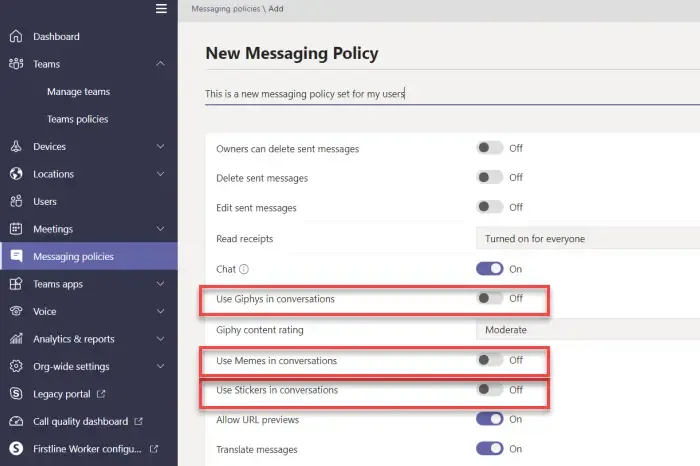

- 在對話中使用 Giphys
- 在對話中使用迷因
- 在對話中使用貼紙
上述每個選項旁邊都有一個切換按鈕。您可以關閉相應的開關以關閉 Teams 對話中的 giphy、meme 或貼紙。進行更改後,按一下“應用”按鈕。
這些變更生效後,Teams 用戶將無法在聊天對話中插入表情符號、貼圖或動畫 GIF。
希望這個對你有幫助。
Microsoft Teams 中的動畫是什麼?
Teams 中的動畫是微小的圖示(表情符號、貼圖、GIF),它們透過動畫來表達聊天或對話中的使用者表情。Teams 還引入了一項稱為動畫背景的新功能,可透過背景縮圖左下角的小視訊圖示來識別。
如何停用 Teams 中的頭像?
Teams 管理員可以停用特定使用者的個人資料或封鎖他們在 Teams 會議中使用個人資料圖片。若要封鎖用戶,請前往 Teams 管理中心。點擊左側面板中的Teams 應用程式選項。選擇權限 策略。在右側面板中,選擇相應的策略並切換到「管理使用者」標籤。然後選擇所需的使用者並點擊“應用”按鈕。



發佈留言